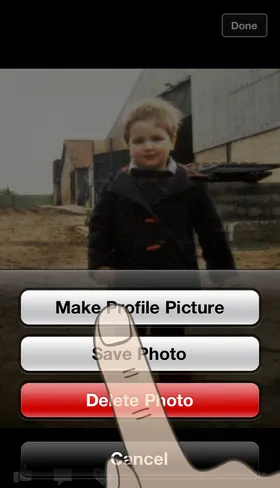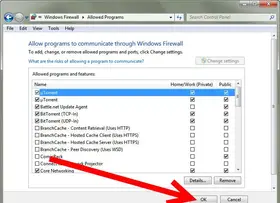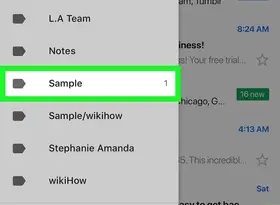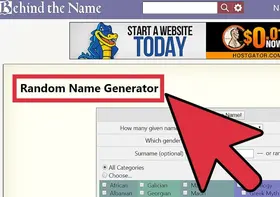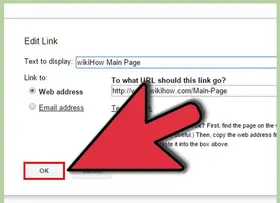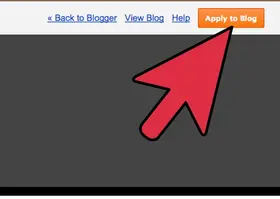怎么设置Linksys WRT160N路由器
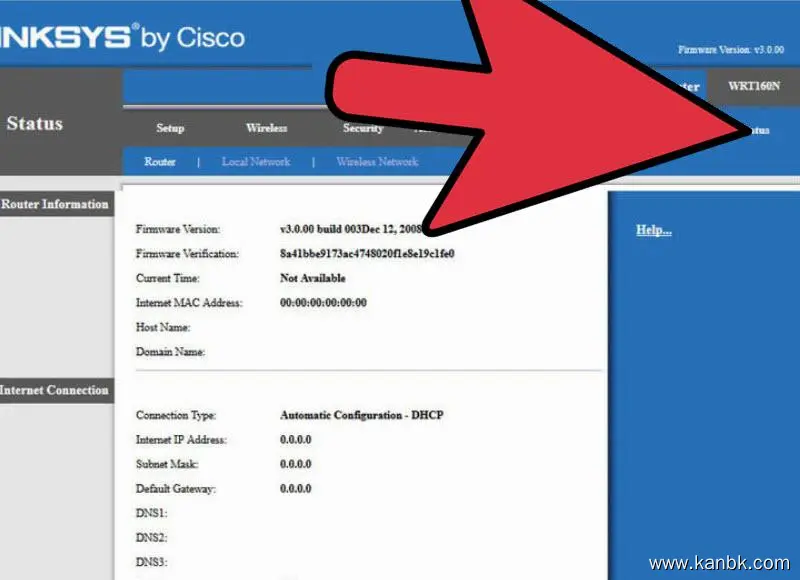
设置Linksys WRT160N路由器需要按照以下步骤进行:
准备工作:确保你已经购买了Linksys WRT160N路由器,并拥有其电源适配器和网线。
连接硬件:将路由器的电源适配器插入电源插座,并将适配器的另一端插入路由器的电源口。然后,使用网线将宽带调制解调器(如电缆或DSL调制解调器)的一个端口连接到路由器的Internet(或WAN)端口。最后,使用另一根网线将计算机的以太网端口连接到路由器的任意一个Ethernet端口。
访问路由器的Web界面:打开你的网络浏览器(如Chrome、Firefox等),在地址栏中输入默认的管理界面地址。通常情况下,默认地址为192.168.1.1。按下Enter键后,将会显示Linksys路由器的登录页面。
登录路由器:在登录页面上,输入默认的用户名和密码。对于Linksys WRT160N路由器,默认的用户名是"admin",默认的密码为空。如果你修改过这些凭据,请输入相应的信息。然后点击登录或确认按钮。
设置无线网络:一旦成功登录到路由器的管理界面,你可以开始设置无线网络。导航到"Wireless"(无线)或"Wireless Settings"(无线设置)菜单选项。在这里,你可以更改网络名称(SSID)、安全类型(如WPA2)、密码和其他相关设置。
配置Internet连接:导航到"Setup"(设置)或"Internet"(互联网)选项卡,在此设置路由器的Internet连接类型和相关参数。根据你的网络提供商的要求,选择合适的连接类型,例如动态IP、静态IP或PPPoE,并输入所需的详细信息。
高级设置:如果你需要进行更高级的设置,比如端口转发、访问控制列表等,可以导航到相应的菜单选项并进行配置。这些选项通常位于路由器管理界面的"Advanced"(高级)或"Advanced Settings"(高级设置)下。
保存设置:在完成所有配置后,确保点击页面底部的"Save"(保存)或"Apply"(应用)按钮,以使新的设置生效。
请注意,具体的设置界面和选项可能因Linksys WRT160N路由器的固件版本而有所不同。上述步骤提供了一个基本指南来设置Linksys WRT160N路由器,但你可能需要参考产品文档或联系Linksys官方支持获取更详细的说明,以确保正确地设置和配置你的路由器。